迟来的晒单:NETGEAR 美国网件 WNDR4700 路由器 开箱
懒癌症末期,东西到手都快半年了才来晒单,请各位见谅!
网件的路由器应该也是名声在外了,虽然原来用的极1S其实也算不错,但早期版本缺少USB接口,导致挂接移动硬盘和U盘的东西会很不方便。因此当看到WNDR4700时,可以直接内置硬盘的功能确实让我有了剁手的冲动。
结果刚好碰上某东搞活动,觉得价格还算可以,于是就果断地买!买!买!
 WNDR4700
WNDR4700第二天某东的小哥就把包裹送过来了,妈啊,好大一箱,而且拿在手上沉甸甸的,高大上的路由器果然是不一样啊!
 不过大厂出品果然是很有B格,不仅产品本身的体量很震撼,就连包装盒都B格十足。揭开就看到硕大的路由器本体,本以为要拿开才能看到下层的配件,没想到……
不过大厂出品果然是很有B格,不仅产品本身的体量很震撼,就连包装盒都B格十足。揭开就看到硕大的路由器本体,本以为要拿开才能看到下层的配件,没想到……
下层原来是个抽屉结构,一拉开,全部的配件都整齐地摆放在各自独立的位置上,除了电源和连接线外,还送了1根黄黄的超5类网线,还有一片用途不明的塑料片。
大合照来一个,本尊有袋子套着,而且里面前后都还有一层薄膜,保证光滑的表面不沾染一丝污垢。
接着跟前任来个合影,极1S奋力地竖起两根小辫子,才勉强比WNDR4700高出一点点。
袋子封口处贴着蓝色的易碎贴纸,保护周到,但即便如此,厂家还是认真地用薄膜保护黑色镜面的外壳。
接着就是喜闻乐见的撕膜了,那快感确实酸爽!
机器的侧面有三角花纹的镂空,方便散热,但这孔也未免太大了吧,完全挡不住灰尘,而且开始使用后发现也屏蔽不了散热风扇的噪音……
其中一侧的侧板可以打开,里面就是这款路由器核心的部分——内置硬盘的安装位置了。
因为不知道好不好用,所以没有入WD红盘,而是翻了个旧台式机里面用的希捷500G插进去用。
然后终于发现那块塑料片的功用了……因为硬盘舱是可以适用26mm厚度规格的3.5英寸硬盘,所以插入一般20mm规格硬盘时,就需要用到那块塑料片来配合才行。但万一我想塞个2.5英寸的SSD硬盘,那要怎么办呢?
开箱晒图基本到此结束,下面说说对产品本身的使用感受吧(其实就是为了撑篇幅):
1、机器内部散热风扇的声响有点大,实测1米距离基本也有30分贝左右,属于可以轻易察觉的程度;
2、装上硬盘后,发热有点大,就算没有太多的数据读取,手摸上去也有点烫手的感觉,所以不放心弄了个笔记本的散热底座在下面吹着;
3、OSX以及IOS系统的设置都比较简单,直接去APP STORE下载网件精灵就可以了,而安卓系统由于众所周知的原因,没有科学上网的话就杯具了。后来辗转才在太平洋网找到个旧版本的,装上后再更新成最新版本;
4、内置硬盘功能基本摆设,速度倒还可以,通过5G网络写入大概4Mb/秒,读取可以去到30Mb/秒,联网看个高清电影基本无压力。但R4700的系统真心是坑,官方固件竟然没有BT以及离线下载功能,而且也找不到可用的第三方固件,压根替代不了NAS的功用;
5、不过稳定性倒确实不错,除了刚开始用的时候由于设置不当而不得不恢复了一次出厂设置外,半年使用下来只出现过1次联网没反应需要重启;
6、虽然不支持最新的802.11ac(反正用不着),但一般的2.4GHz跟5GHz也基本够用,而且都可以设置为450Mb的最高速率(不过这时的信号覆盖范围就很无语),而且还可以各自独立设置1个访客热点,相当于同时发送4个WIFI信号;
7、自备USB3.0接口,所以外接移动硬盘或U盘对拷数据时的速度确实很感人,**,这貌似也没啥用;
8、自备千兆以太网端口,自带的那根用料扎实的超5类网线也不够看,幸好我直接用超7类线的。
个人心得:
系统容许分别设置2.4GHz跟5GHz的速率,理论上速率越高,信号的有效覆盖范围就越小,所以我将2.4GHz的速率限制在低速的54Mb状态,而5GHz则放开使用450Mb的最高速率。前者应付日常使用基本足够,而且顺便可以降低LP在线追剧集时对网速的拖慢(邪恶啊~!),后者则主要用于工作或者下载用,反正把本本往边上一扔,不愁信号不够好!










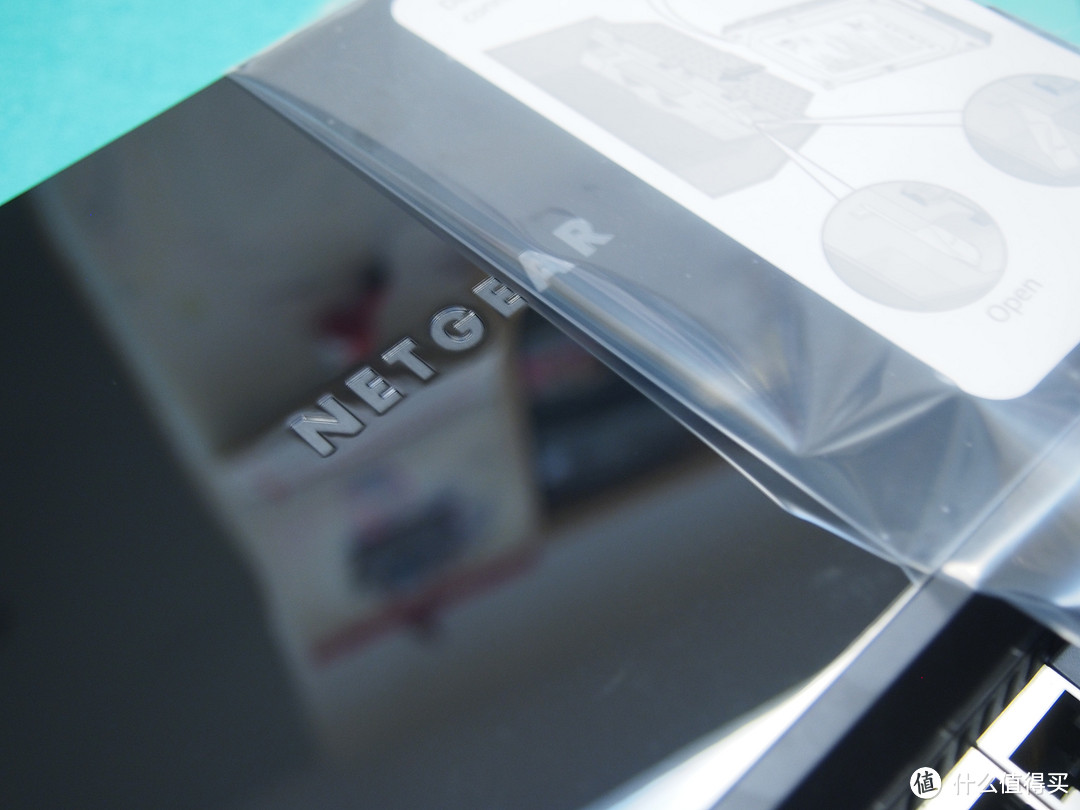






























































































嘉义鸡肉饭
校验提示文案
mxfly
校验提示文案
bloogszhang
校验提示文案
fanqiejiang
校验提示文案
bloogszhang
校验提示文案
fanqiejiang
校验提示文案
弓佬
校验提示文案
martn5
校验提示文案
喝热水也塞牙
校验提示文案
牛气的鱼
校验提示文案
bloogszhang
校验提示文案
天台上的男人
校验提示文案
肥狗阿布
校验提示文案
什么鱼116
不过这机器300还是很值得。。我拆开看了下,这玩意当时也是花心思做的- -
校验提示文案
ruhua
校验提示文案
里欧阳
校验提示文案
mxfly
校验提示文案
里欧阳
校验提示文案
ruhua
校验提示文案
什么鱼116
不过这机器300还是很值得。。我拆开看了下,这玩意当时也是花心思做的- -
校验提示文案
肥狗阿布
校验提示文案
天台上的男人
校验提示文案
bloogszhang
校验提示文案
牛气的鱼
校验提示文案
喝热水也塞牙
校验提示文案
martn5
校验提示文案
弓佬
校验提示文案
fanqiejiang
校验提示文案
bloogszhang
校验提示文案
fanqiejiang
校验提示文案
bloogszhang
校验提示文案
嘉义鸡肉饭
校验提示文案